In deze handleiding leer je hoe je met succes je in Telegram gemaakte bot in een kanaal kunt invoegen. Het proces is voornamelijk mogelijk via een smartphone, omdat daar de rechten voor bots als beheerders kunnen worden ingesteld. Ik zal je stap voor stap laten zien hoe je je bot aan je kanaal toevoegt en welke rechten je hem moet geven om de functies optimaal te benutten.
Belangrijkste inzichten
- Je kunt de bot alleen via de Telegram-app op een smartphone als beheerder aan je kanaal toevoegen.
- Het is belangrijk om alle benodigde rechten voor de bot te activeren, zodat hij alle functies kan gebruiken.
Stap-voor-stap-handleiding
Om je bot in het kanaal toe te voegen, volg je deze eenvoudige stappen:
Open eerst de Telegram-app en navigeer naar het kanaal dat je aan het begin al hebt aangemaakt. In dit voorbeeld gebruiken we het kanaal "zakelijke informatie". Je kunt toegang krijgen tot het kanaal door het te selecteren in jouw overzicht.
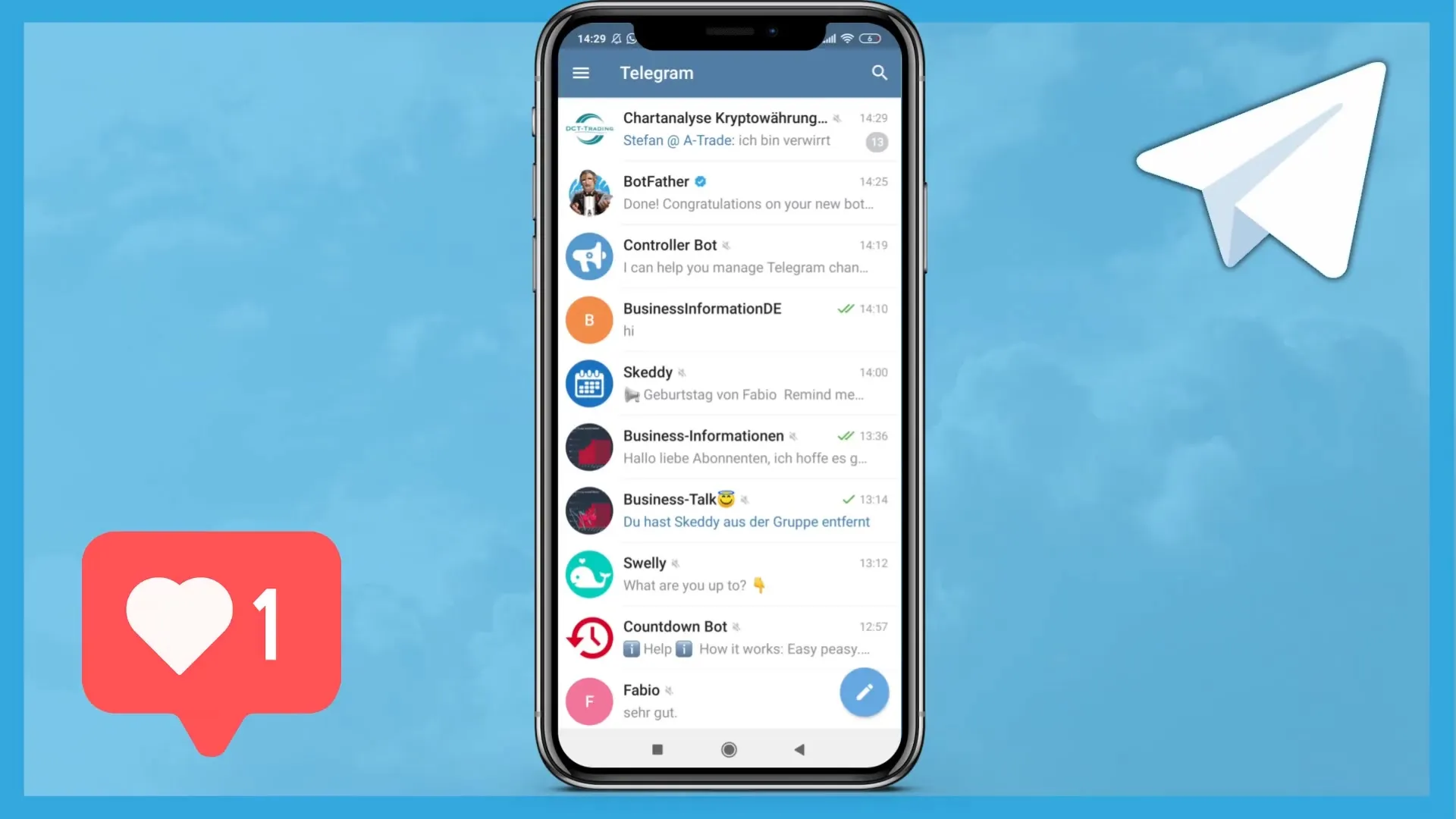
Daarna ga je naar het overzicht en selecteer je "Abonnees". Hier kun je een abonnee toevoegen. Let op dat deze stap alleen werkt via de app op de smartphone. De reden hiervoor is dat je de bot als beheerder moet toevoegen, wat niet mogelijk is via de pc.
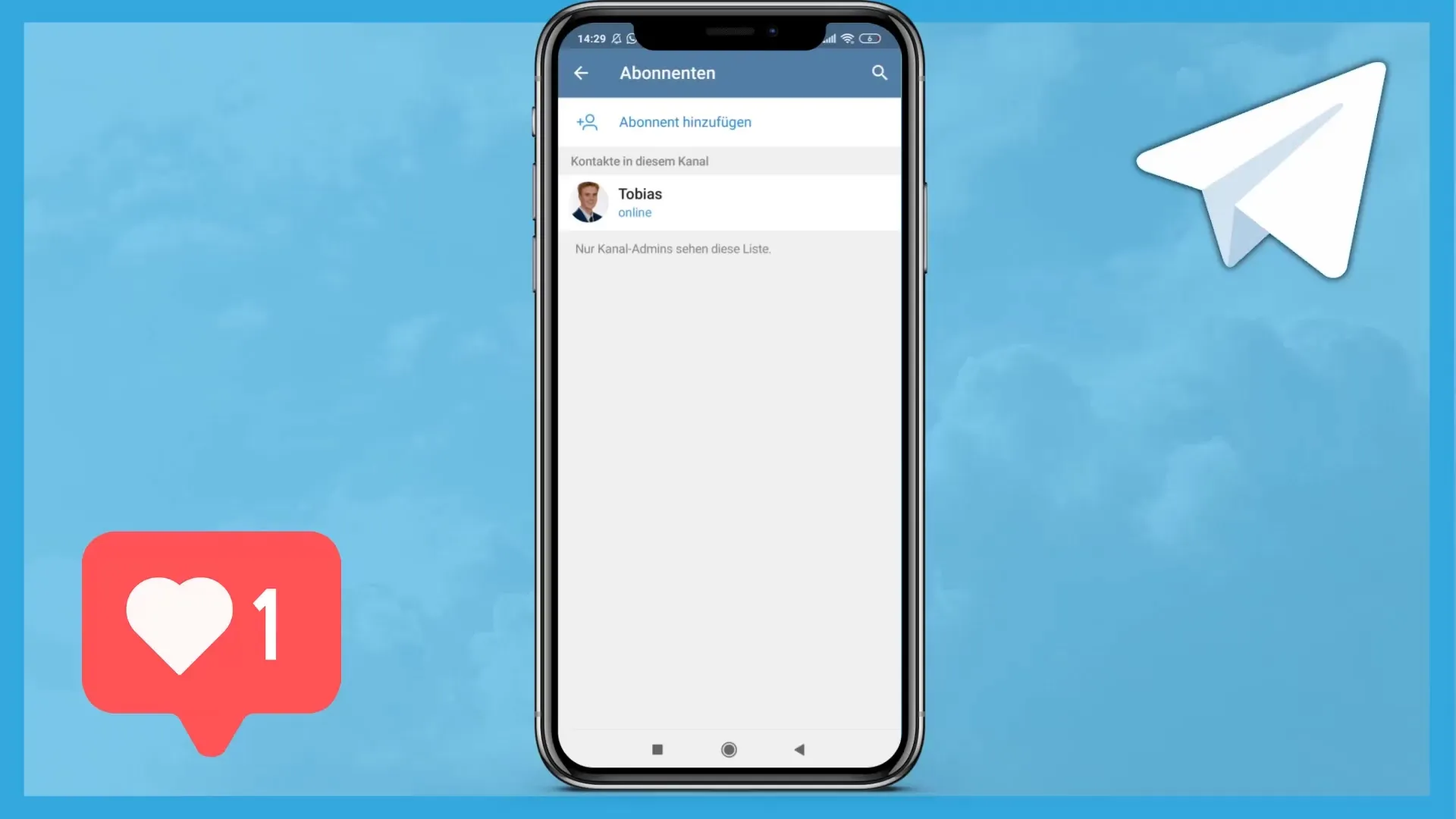
Nadat je op "Abonnees" hebt geklikt, zoek je naar je bot. Als je hem bijvoorbeeld "testbot" of iets vergelijkbaars hebt genoemd, typ je gewoon de corresponderende naam in de zoekbalk om hem te vinden.
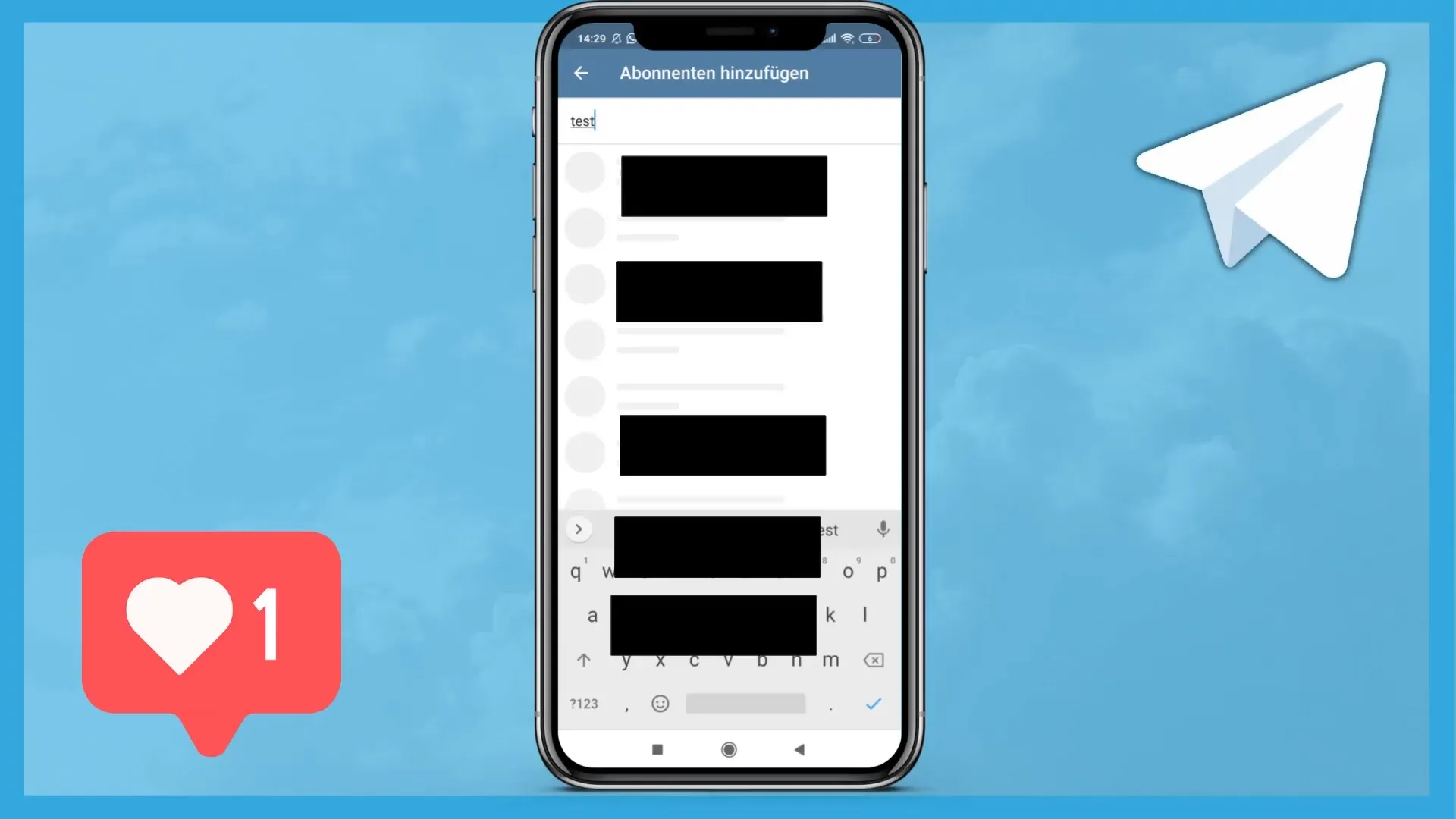
Zorg ervoor dat je de volledige naam van de bot invoert om hem snel te vinden. Een voorbeeld kan "testbot_nl" zijn. Nadat je de naam hebt ingevoerd, moet je de bot in de lijst zien staan.
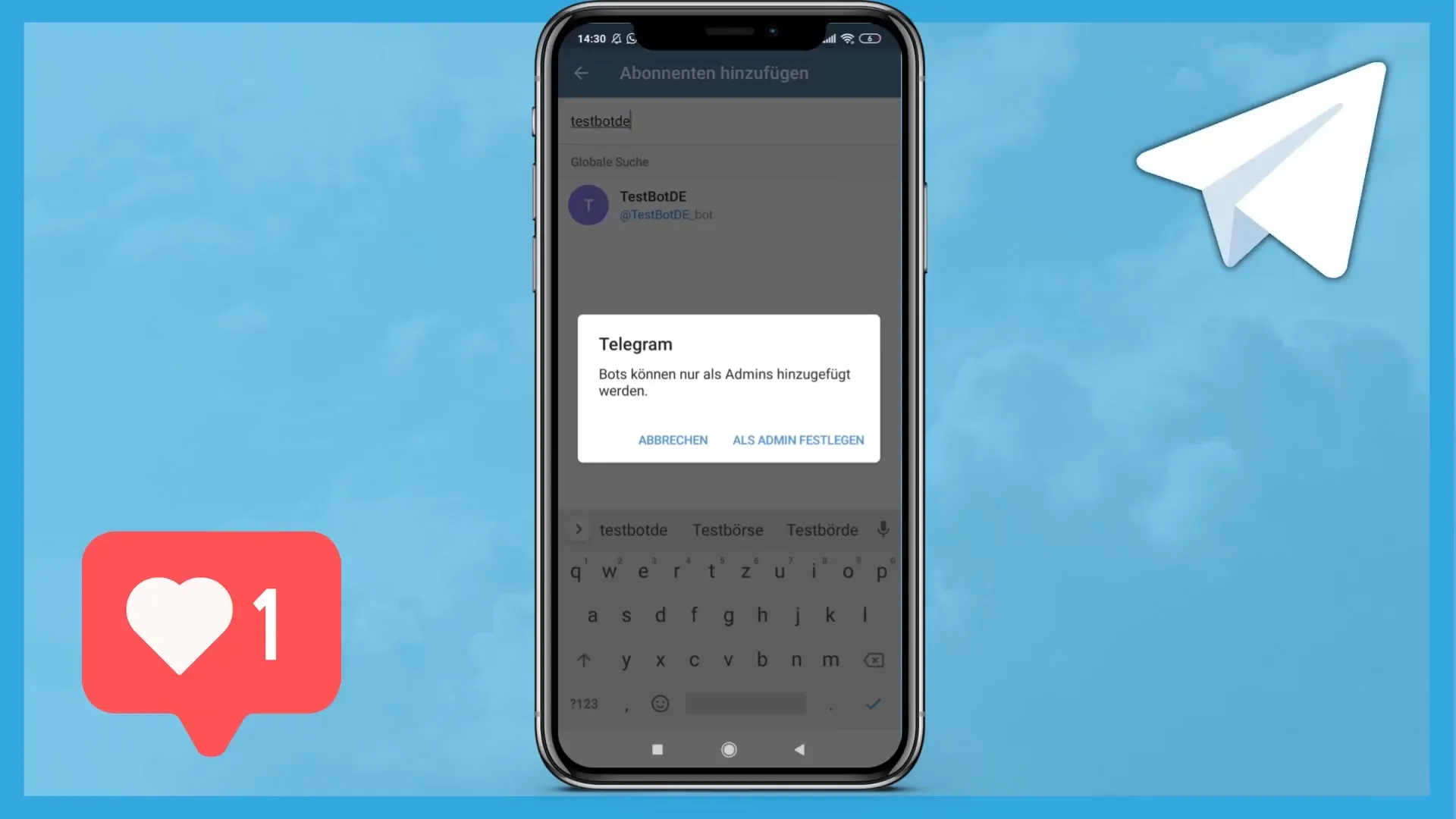
Het is belangrijk op te merken dat bots alleen als beheerders kunnen worden toegevoegd. Dit betekent dat je niet de route via de abonnees moet kiezen, maar direct naar het beheer van beheerders moet gaan. Selecteer dus de optie "Beheerders toevoegen".
Je kunt nu opnieuw de bot invoeren om hem als beheerder toe te voegen. Hierbij moet je ervoor zorgen dat de naam correct en aaneengeschreven is. Zodra je de bot gevonden hebt, klik je erop en voeg je hem toe.
Het is belangrijk om je bot alle benodigde rechten te geven, zodat hij de functies kan gebruiken die je hem wilt toewijzen. Deze omvatten onder andere: kanaalinfo wijzigen, berichten verzenden, berichten bewerken en berichten van andere gebruikers verwijderen. Deze rechten zijn essentieel voor de volledige functionaliteit van je bot.
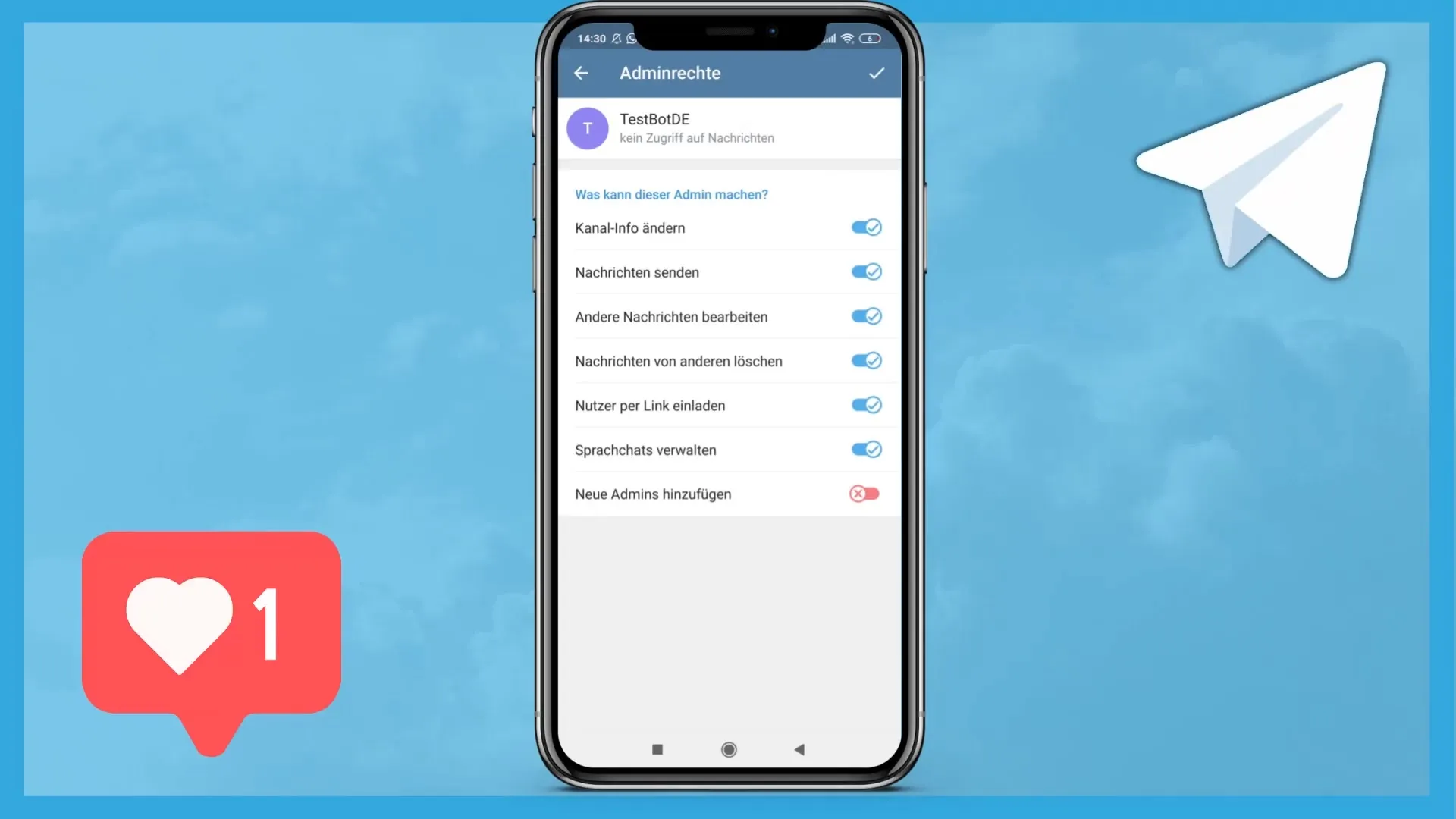
Nadat je alle benodigde rechten hebt ingesteld, klik je op "Controleren" om de wijzigingen te bevestigen. Hiermee wordt je bot met succes als beheerder aan je kanaal toegevoegd.
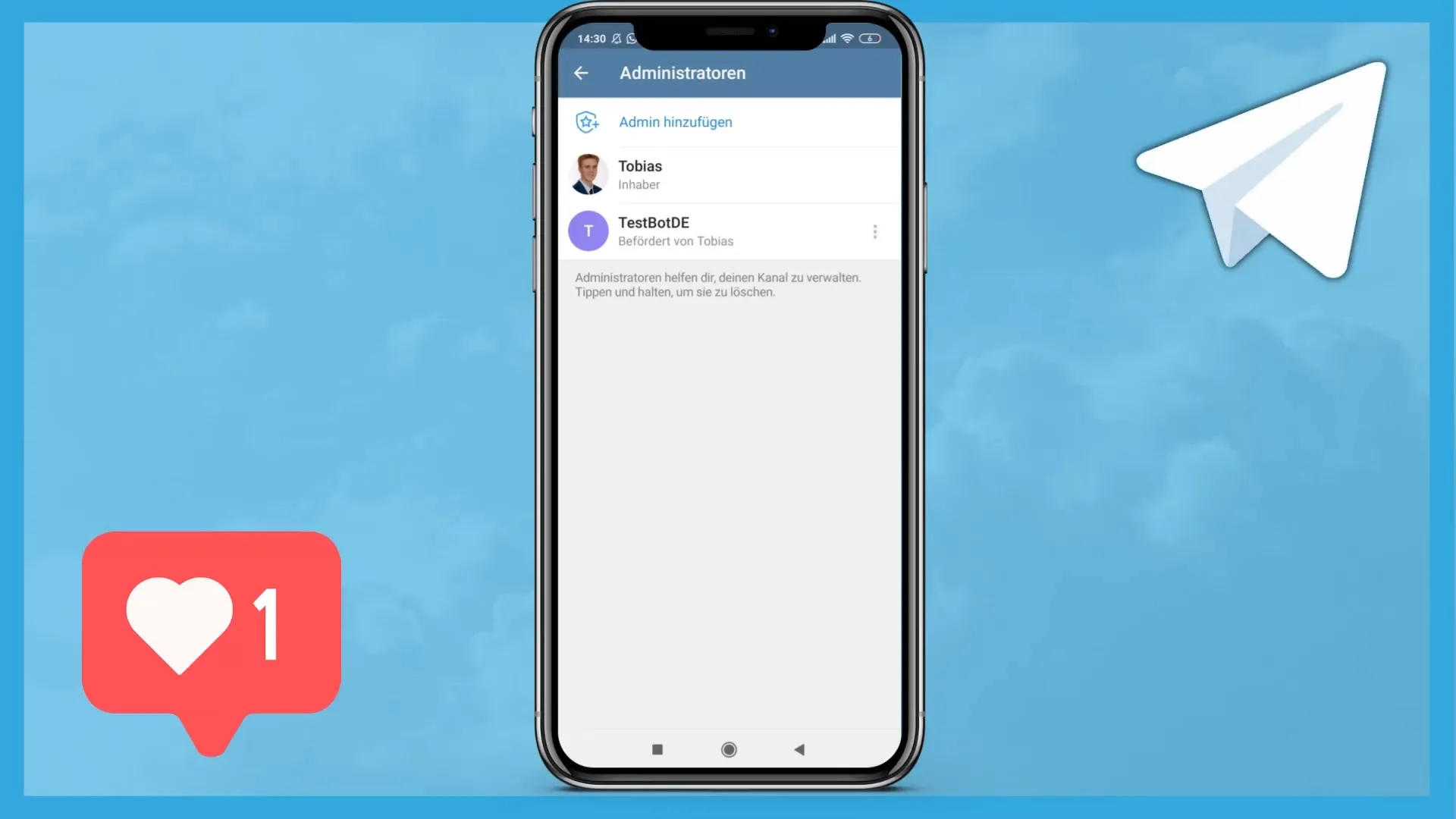
Dit waren de benodigde stappen om je bot toe te voegen aan een Telegram-kanaal. Nu kun je de functies van je bots optimaal benutten en de juiste bevoegdheden geven.
Samenvatting
In deze handleiding heb je geleerd hoe je stap voor stap je Telegram-bot in een kanaal kunt invoegen. Door de rechten specifiek in te stellen, kun je de volledige functionaliteit van je bot benutten.
Veelgestelde vragen
Hoe voeg ik mijn bot toe aan een Telegram-kanaal?Je moet de Telegram-app op je smartphone gebruiken en de bot als beheerder toevoegen.
Kan ik de bot ook toevoegen via de pc?Nee, het toevoegen van de bot als beheerder is alleen mogelijk via de smartphone-app.
Welke rechten moet ik mijn bot geven?Geef hem de rechten om kanaalinformatie te wijzigen, berichten te verzenden, berichten te bewerken en berichten van anderen te verwijderen.


